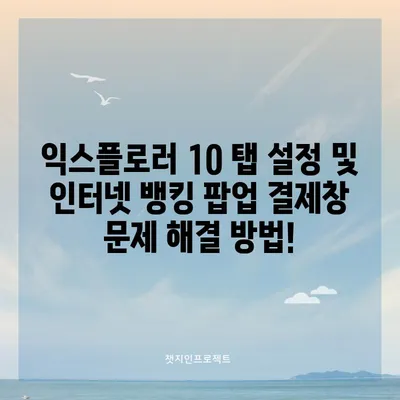익스플로러10 탭설정 방법 인터넷뱅킹 팝업 결재창 안 뜰때 탭검색설정 하기
인터넷 뱅킹이나 오픈마켓 결제를 이용하는 많은 사용자들이 익스플로러10을 사용할 때 어려움을 겪고 있습니다. 특히 익스플로러10 탭설정 방법을 알고 싶어 하는 사용자들이 많은데요, 팝업 결재창이 뜨지 않거나 액티브X와 관련된 문제로 인해 불편함을 겪는 경우가 빈번하게 나타납니다. 이번 포스팅에서는 이러한 문제를 해결하기 위한 탭검색설정 하기 방법에 대해 자세히 소개하겠습니다.
익스플로러10의 탭 설정 기본 이해하기
익스플로러10은 이전 버전과는 달리 여러 가지 새로운 설정 기능을 제공하며, 웹 브라우징 경험을 개선하기 위해 다양한 탭 관련 옵션이 포함되어 있습니다. 그러나 이러한 설정이 사용자의 기대에 맞지 않는 경우가 많습니다. 특히 인터넷 뱅킹을 사용할 때 결재창이 제대로 열리지 않으면 매우 큰 불편을 초래할 수 있습니다.
탭 기능의 필요성
- 여러 탭을 이용한 멀티태스킹이 가능해지면서 사용자는 한 페이지에서 다른 페이지로의 전환이 더 용이해졌습니다.
- 팝업 창과 같은 특정 기능이 제대로 작동하지 않을 경우, 사용자는 결재 과정에서 큰 스트레스를 겪게 됩니다.
따라서 익스플로러10을 사용할 때 탭 설정을 적절히 조정하는 것이 매우 중요합니다. 기본적인 탭 설정이 잘못되어 있으면, 예를 들어 결제 창이 새로 생성된 탭에서 제대로 열리지 않을 수 있습니다. 이를 해결하기 위해서는 사용자가 설정을 수동으로 조정해야 합니다.
| 설정 항목 | 기본값 | 권장값 |
|---|---|---|
| 새탭 열기 설정 | 체크 안 됨 | 체크 |
| 현재탭 다음에 새탭 열기 선택 | 선택 안 됨 | 체크 |
| 팝업 표시 방법 | 기본값 사용 | 새창에서 열기 선택 |
위의 표는 익스플로러10에서의 기본적인 탭 설정을 요약한 것입니다. 여러분의 사용 패턴에 맞게 권장값으로 설정해 주시기 바랍니다.
💡 인터넷 뱅킹 팝업 문제를 쉽게 해결하는 방법을 알아보세요. 💡
탭 설정 변경하기
익스플로러10에서 탭 검색 설정을 변경하는 방법은 다음과 같습니다. 설정 변경은 매우 간단하지만 사용자마다 필요한 옵션이 다를 수 있으니 각자 상황에 맞게 조정해야 합니다.
1단계: 인터넷 옵션으로 접근하기
익스플로러10을 실행한 후, 상단 메뉴에서 도구를 클릭합니다. 그 다음 인터넷 옵션을 선택합니다. 이곳에서는 사용자에 필요한 다양한 설정을 변경할 수 있습니다.
2단계: 탭 사용 관련 설정
인터넷 옵션에서 탭 버튼을 클릭하여 탭 환경 설정으로 들어갑니다. 이곳에서 새탭과 팝업 창 관련 설정을 직접 조정할 수 있습니다.
- 새탭이 만들어지면 새탭으로 전환 체크박스를 활성화합니다. 이렇게 설정하면 새로운 탭이 열릴 때마다 그 페이지로 이동하게 됩니다.
- 현재탭 다음에 새탭 열기 체크박스를 활성화하여 현재 작업 중인 탭 뒤에 새탭이 생성되도록 설정합니다.
3단계: 팝업 설정 변경
인터넷 뱅킹 정보는 종종 팝업 창으로 표시되므로, 팝업 창을 항상 새탭에서 열 것이 아니라 필요한 경우에는 새창에서 열도록 설정해야 합니다. 이를 위해서는 팝업 표시 방법에서 항상 새창에서 팝업 열기로 변경하는 것이 좋습니다.
| 설정 항목 | 권장 옵션 |
|---|---|
| 새탭으로 전환 | 체크 |
| 현재탭 다음에 새탭 열기 선택 | 체크 |
| 팝업 표시 방법 | 새창에서 팝업 열기로 설정 |
이러한 설정 변경 후에는 인터넷 뱅킹 결재를 할 때 발생하는 문제를 상당 부분 해소할 수 있습니다.
💡 익스플로러 10 탭 설정으로 인터넷 뱅킹을 안전하게 이용하세요! 💡
인터넷 뱅킹 결재시 추가적인 조정
익스플로러10을 통해 인터넷 뱅킹을 할 때, 단순히 탭 설정만으로는 모든 문제가 해결되지 않을 수 있습니다. 액티브X 관련 문제나 보안 설정 등을 함께 고려해야 합니다.
액티브X 설정
인터넷 뱅킹에서 제공하는 보안 프로그램들이 종종 액티브X 기반으로 작동합니다. 사용자가 이 프로그램들을 적절하게 설치하고 허용하지 않으면 결재 과정에서 문제가 발생할 수 있습니다.
보안 설정 조정
- 보호 모드: 인터넷 옵션의 보안 탭에서 보호 모드 사용 체크박스를 해제해 주는 것도 하나의 방법입니다. 하지만 결제를 마친 후에는 다시 보호 모드를 활성화하는 것이 좋습니다.
| 설정 항목 | 기본값 | 권장 조정 |
|---|---|---|
| 보호 모드 사용 | 체크 | 체크 해제 후 결제 후 다시 체크 |
| 액티브X 설치 허용 | 미설정 | 반드시 설치 후 허용 |
| 호환성 보기 설정 | 기본값 사용 | 종종 사이트 추가 |
💡 노트북 무선 인터넷 연결 문제를 해결하는 팁을 지금 확인해 보세요. 💡
결론
이번 포스팅에서 논의한 대로 익스플로러10 탭설정 방법과 인터넷뱅킹 팝업 결재창 안 뜰때 탭검색설정 하기에 대한 기본적인 이해 및 구체적인 설정 변경 사항을 살펴보았습니다. 이러한 설정을 적절히 조정하면 많은 불편을 해소할 수 있습니다.
끝으로, 여러분이 이 과정에서 어려움을 겪지 않도록 하시기를 바랍니다. 인터넷 뱅킹에서 결제하는 과정에서 여러분의 소중한 시간이 낭비되지 않기를 바랍니다. 탭 설정을 하고 나면 좀 더 쾌적한 인터넷 사용 경험을 느낄 수 있을 것입니다.
💡 서프샤크 VPN으로 안전한 인터넷 사용법을 알아보세요. 💡
자주 묻는 질문과 답변
💡 인터넷 뱅킹 결제창 문제를 간편하게 해결하는 방법을 확인하세요. 💡
Q1: 익스플로러10 탭설정 변경 후 문제가 여전히 발생합니다. 어떻게 해야 하나요?
답변1: 탭 설정 외에도 보안 설정이나 액티브X 관련 문제를 점검해 보세요. 필요한 경우 브라우저를 재시작하거나 컴퓨터를 재부팅하는 것도 좋습니다.
Q2: 다른 브라우저를 사용해야 할까요?
답변2: 익스플로러10은 여전히 많은 사이트에서 호환성 문제를 일으킬 수 있으므로, 크롬이나 파이어폭스와 같은 현대적인 브라우저를 사용하는 것을 추천합니다.
Q3: 설정을 하다가 잘못되었는데, 어떻게 초기화하나요?
답변3: 인터넷 옵션의 고급 탭에서 원래대로 옵션을 찾아 클릭하면 기본값으로 초기화할 수 있습니다.
Q4: 팝업이 여전히 차단된다면?
답변4: 브라우저의 팝업 차단 설정을 다시 점검하세요. 또한, 특정 사이트에 대해 팝업 허용을 선택할 수 있습니다.
Q5: 익스플로러10에서 인터넷 뱅킹 문제를 해결하는 데 시간을 많이 소요합니다. 효율적인 방법은 무엇인가요?
답변5: 한 번에 여러 설정을 조정하고, 필요한 모든 소프트웨어가 설치되어 있는지 확인하세요. 미리 설정을 저장해두면 다양한 사이트에서 결제 시 더 쉽게 사용할 수 있습니다.
익스플로러 10 탭 설정 및 인터넷 뱅킹 팝업 결제창 문제 해결 방법!
익스플로러 10 탭 설정 및 인터넷 뱅킹 팝업 결제창 문제 해결 방법!
익스플로러 10 탭 설정 및 인터넷 뱅킹 팝업 결제창 문제 해결 방법!